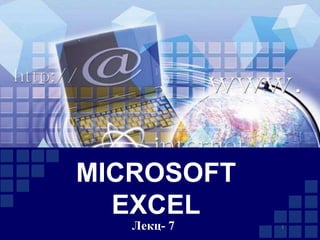More Related Content
More from Chinzorig Undarmaa
More from Chinzorig Undarmaa (20)
Лекц-7
- 2. MS EXCEL ÏÐÎÃÐÀÌÛÍ ¿ÍÄÑÝÍ
ÎÉËÃÎËÒÓÓÄ
MS Excel ïðîãðàì íü õ¿ñíýãòýí ìýäýýëýë áîëîâñðóóëàõ,
õ¿ñíýãòýíä òîîöîî õèéõ, ýäèéí çàñàã, ñòàòèñòèêèéí áîëîí
èíæåíåðèéí
òîîöîîíä
õýðýãëýãäýõ
òºðºë
á¿ðèéí
ôóíêö¿¿äèéã àøèãëàí áîëîâñðóóëàëò õèéõ, õ¿ñíýãòèéí
ºãºãäë¿¿äýýð ãðàôèê, äèàãðàìì áàéãóóëàõ ãýõ ìýò
¿éëäëèéã ã¿éöýòãýõ áîëîìæîîð õàíãàãäñàí àñàð òîì
ýëåêòðîí õ¿ñíýãò¿¿ä á¿õèé õýðýãëýýíèé ïðîãðàì þì.
2
- 3. MS WORD ÏÐÎÃÐÀÌÀÀÑ ЯËÃÀÃÄÀÕ
ЯËÃÀÀ ÎÍÖËÎÃ, ÄÀÂÓÓ ÒÀËÓÓÄ
№
MS Word
MS Excel
1
Õýðýãëýãчèéí ñîíãîñîí öààñíû Иõ õýìæýýíèé õ¿ñíýãò
õýìæýý á¿õèé áàðèìò
áîëîâñðóóëàõ àæëûí
áîëîâñðóóëàõ òàëáàðòàé
òàëáàðòàé
2
Áîëîâñðóóëæ áóé áàðèìòûã
íýã ôàéëä íýã íýðýýð
õàäãàëàõ áºãººä áàðèìòàí
äàõü ÿëãààòàé á¿ëýã, äýä
á¿ëã¿¿ä íü õóóäàñíû
äóãààðààð òîäîðõîéëîãäîíî.
3
Õ¿ñíýãò áîëîâñðóóëàõäàà íýð
á¿õèé íýã ôàéëä õýä õýäýí
ÿëãààòàé õ¿ñíýãò¿¿äèéã
¿¿ñãýæ õàäãàëàõ áîëîìæòîé.
Sheet1, Sheet2 ãýõ ìýò
- 4. 3
Áàðèìò áèчèãòýé àæèëëàõ
àæèëëàãààã õºíãºâчèëºõ,
çàõèäàë èëòãýë, òàéëàí
ãàðãàõ ãýõ ìýò áàðèìò
áîëîâñðóóëàõàä áýëýí çàãâàð
àøèãëàõ áîëîìæóóäààð
õàíãàãäñàí áàéäàã
Õ¿ñíýãòýí ìýäýýëýëòýé
àæèëëàõ áîëîìæîîð èë¿¿
õàíãàãäñàí, í¿äýí äýõ
ºãºãäºëòýé àæèëëàõ, í¿ñýð
áîäîëòóóäûã õºíãºâчèëºõ
áîëîìæóóäààð õàíãàãäñàí
áàéäàã
4
Ïàðàãðàô áóþó áàðèìòûí èõ
áèå, äýä á¿ëýã, ç¿éëòýé
àæèëëàõ êîìàíäóóäòàé.
Õ¿ñíýãòèéí í¿ä, ìºð, áàãàíàíä
õèéõ ¿éëä¿¿äèéã
ã¿éöýòãýõ êîìàíäóóäòàé.
5
Õýðýãëýãч õàäãàëàõ
ôàéëäàà íýð ºãººã¿é
òîõèîëäîëä MS Word ïðîãðàìì
àâòîìàòààð Doc1, Doc2 ãýõ
ìýò íýðýýð õàäãàëäàã
MS Excel ïðîãðàììûã
àøèãëàæ áàéõäàà íýð
ºãºëã¿é õàäãàëñàí ôàéë
Book1 ãýõ ìýò íýðýýð
õàäãàëàãäàíà.
4
- 5. MS EXCEL ÏÐÎÃÐÀÌÛÍ ÁÎËÎÌÆÓÓÄ
Õ¿ñíýãòèéí í¿äýíä òºðºë á¿ðèéí ôîðìàòûí ººðчëºëò õèéõ
áîëîìæòîé. Òåêñòèéã õýâòýý áîñîîãîîð áèчèæ áîëîõîîñ ãàäíà
õýäýí ãðàäóñûí íàëóóãààð áèчèõèéã òîõèðóóëæ ºãч áîëíî
Õ¿ñíýãòýíä õ¿ññýí ôóíêöýý àøèãëàí òîîöîî õèéæ áîëíî.
Ôóíêö, òîìú¸î àøèãëàí áîäîëò õèéñýí áîë òóõàéí í¿äýí äýõ
áîäîëòûã áóñàä í¿äýíä äàâòàí ã¿éöýòãýõã¿éãýýð õóóëæ
áîëíî.
5
- 6. MS EXCEL ÏÐÎÃÐÀÌÛÍ ÁÎËÎÌÆÓÓÄ
Õýðýãëýãчèéí öóâàà ¿¿ñãýæ õ¿ñíýãòèéí í¿äí¿¿äèéã
õ¿ññýí óòãààð ä¿¿ðãýæ áîëíî.
ªãºãäëèéã õóóëàõäàà òîîí óòãà, òîìú¸î, õýëáýð çàãâàð
ãýõ ìýò ñîíãîñîí îáúåêòèéã õóóëæ áîëíî.
ªãºäëèéã
ýðýìáýëýõ,
õýðýãòýé
ìýäýýëëýý
ø¿¿æ
õàðóóëàõ, ÿëãààòàé ìºð¿¿äèéí õóâüä äýä íèéëáýð îëîõ
áîëîìæòîé.
Íýã ôàéëä õàäãàëàãäàõ ÿëãààòàé õ¿ñíýãò¿¿äèéí òîîã
íýìæ õàñàæ, íýðèéã ººðчèëæ áîëíî.
6
- 7. MS EXCEL ÏÐÎÃÐÀÌÛÍ ÁÎËÎÌÆÓÓÄ
Õýâëýãäýõ
ìóæèéã
òîãòîîæ
ºãч
áîëíî.
Èõ
õýìæýýíèé
õ¿ñíýãòòýé àæèëëàæ áàéõ ¿åä õýâëýãäýõ øààðäëàãàòàé
ìýäýýëëèéã
òîäîðõîéëæ,
õýâëýõ
¿éëäëèéã
øóóä
ã¿éöýòãýñíýýð çàðèì íýã òîõèðóóëàãà õèéõýýñ òàíûã чºëººëæ
ºãäºã.
Õ¿ñíýãò¿¿äèéã íýãòãýæ õóðààíãóéëàí ýìõòãýñýí õ¿ñíýãò
¿¿ñãýæ áîëíî .
Òºðºë á¿ðèéí ãðàôèê äèàãðàìì çóðàõ, äèàãðàììûã ñîëüæ
ººðчèëæ çàñâàð îðóóëàõ çàìààð õ¿ñíýãòýí äýõ ºãºãäëèéã
îéëãîìæòîéãîîð ä¿ðñýëæ ¿ç¿¿ëýõ áîëîìæòîé.
7
- 8. ÏÐÎÃÐÀÌÛÍ ҮÍÄÑÝÍ ÄÝËÃÝÖ
Гарчгийн мөр
Идэвхитэй
байгаа нүд
Идэвхитэй нүдний
хаяг
Хэрэгслийн
мөр
Томъёоны мөр
Menu bar
Мөрийн дугаар
Ажлыг хуудас
Баганын дугаар
Vertical
Horizontal
- 9. ХҮСНЭГТ БОЛОВСРУУЛЖ ЭХЛЭХ ҮЕД
АНХААРАХ ЗҮЙЛС
Õ¿ñíýãòèéã
ä¿ðñýëæ
áàéãàà
òîð
íü
õýâëýãäýæ
ãàðäàãã¿é. Èéìä òîðûã õýâëýæ ãàðãàõûã õ¿ñâýë ò¿¿íèéã
õ¿ðýýëýõ õýðýãòýé.
̺ðèéã äóãààðëàæ áàéãàà òîîã äýñ äóãààð áàãàíûí îðîíä
àøèãëàõ ãýæ îðîëäîõ õýðýãã¿é. Ýíý íü ìºðèéã íýðëýæ áóé
íýð þì.
Õ¿ñíýãòèéí í¿ä á¿ð íü Excel ïðîãðàìä çîðèóëàãäñàí
ñòàíäàðò ôîíòîîð òîõèðóóëàãäñàí áàéäàã. Ýíý ¿åä ººð ôîíò
àøèãëàõûã õ¿ñâýë õ¿ñíýãò ¿¿ñãýõ ìóæèéã òýìäýãëýæ
òóõàéí ôîíòîîð òîõèðóóëæ ñîíãîõ õýðýãòýé.
9
- 10. EXCEL ПРОГРАМЫН ЗАРИМ НЭГ
НЭР ТОМЪЁО
WORKBOOK ¿¿íèéã àæëûí õàâòàñ ãýæ ойлгоно. Хýä
õýäýí õóóäàñ á¿õèé íýã àæëûí õàâòàñàíä àñàð èõ
õýìæýýíèé ìýäýýëëèéã àãóóëæ áîëîõ þì. Íýã àæëûí õàâòàñ
íü äîòðîî 3 àæëûí õóóäàñ àãóóëàõ áºãººä ¿¿íèéã áèä íýìæ
îðóóëàõ áîëîìæòîé.
WORKSHEET ýíý íü õ¿ñíýãòýí ìýäýýëýë áîëîâñðóóëæ
ýõëýõ òàëáàé áºãººä ¿¿íèéã áèä àæëûí õóóäàñ ãýæ
нэрлэнэ.
10
- 11. EXCEL ПРОГРАМЫН ЗАРИМ НЭГ
НЭР ТОМЪЁО
CELL ýíý íü ºãºãäºë îðóóëàõ èäýâõèòýé í¿ä þì.
Èäýâõèòýé
í¿äèéã
áàãàíûã
íýðëýõ
¿ñýã,
ìºðèéã
äóãààðëàõ òîîã îðîëöóóëàí íýðëýõ áºãººä í¿äíèé õàÿãààð
òóõàéí òîõèîëäîëä ÿìàð í¿ä èäýâõèòýé áàéãààã ìýäýõ
áîëîìæòîé.
RANGE – á¿ëýã í¿äí¿¿äèéã áèä ìóæ ãýæ íýðëýíý.
Íýãýýñ èë¿¿ í¿äí¿¿ä ñîíãîæ ¿éëäýë õèéõ òîõèîëäîëä ýíý
íýð òîìú¸îã õýðýãëýõ áîëíî.
11
- 12. ХҮСНЭГТИЙН НҮДЭН ДЭХ ӨГӨГДӨЛТЭЙ
АЖИЛЛАХ
Í¿äí¿¿äèéã ñîíãîæ èäýâõèæ¿¿ëýõäýý :
Õóëãàíû чèðýõ äàðàëòààð í¿äí¿¿äèéã äýñ äàðààëàí
èäýâõèæ¿¿ëíý.
Shift
òîâчëóóðûã
êîìïüþòåðèéí
ãàð
äýýðõè
äýýø, äîîø, áàðóóí, ç¿¿í òèéø çààñàí ñóì á¿õèé
òîâчëóóðòàé äàðñíààð èäýâõèòýé áàéãàà í¿äíýýñ ñóìíû
чèãëýëèéí äàãóóõ í¿ä¿¿äèéã ñîíãîæ áîëäîã.
12
- 13. ХҮСНЭГТИЙН НҮДЭН ДЭХ ӨГӨГДӨЛТЭЙ
АЖИЛЛАХ
Èäýâõèòýé
áàéãàà
í¿äíýýñ
àëü
íýã
чèãëýëä
äýñ
äàðààëñàí íèëýýä õýäýí í¿ä ñîíãîõ ººð íýã àðãà áîë Shift
òîâчëóóðûã õóëãàíû òîâчëóóðòàé õàìò äàðàõ àðãà þì.
Æèøýý íü: À1 í¿ä èäýâõèòýé áàéâàë
Shift òîâчëóóðûã
äàðñàí чèãòýý Ñ7 í¿äèéã ñîíãîõ
Í¿äí¿¿äèéã ò¿¿âýðëýæ ñîíãîõäîî Ctrl òîâчëóóðûã äàðñààð
ñîíãîõûã õ¿ñч áóé äàðààëñàí áóñ í¿äí¿¿ä äýýð äýñ
äàðààëàí õóëãàíû òîâчëóóðûã àøèãëàí ñîíãîíî.
13
- 14. ХҮСНЭГТИЙН НҮДЭН ДЭХ ӨГӨГДӨЛТЭЙ
АЖИЛЛАХ
Õ¿ñíýãòèéã õóóäàñ äàðààëàí ñîíãîõûã õ¿ñâýë Shift
òîâчëóóðûã Page Up ýñâýë Page Down òîâчëóóðòàé
õàìò äàðæ á¿òýí õóóäàñ äýýø ýñâýë äîîø ñîíãîæ
èäýâõèæ¿¿ëæ áîëîõ þì.
Áàãàíà ìºðèéã á¿õýëä íü ñîíãîõ áîë áàãàíûã íýðëýñýí ¿ñýã
áîëîí ìºðèéã äóãààðëàñàí òîîí äýýð õóëãàíààð íýã äàðíà.
Нүдэнд өгөгдөл оруулж дуусаагүй үед тухайн нүдэнд
курсор аничсаар байх ба энэ үед зарим нэг үйлдлийг
гүйцэтгэх боломжгүй байдгийг анхаарах хэрэгтэй.
14
- 15. HOME -> Format cell команд
Í¿äýíä ºãºãäëèéã îëîí ýãíýýãýýð áàéðëóóëàõ, í¿äèéã
õ¿ðýýëýõ,
í¿äýíä
ºãºãäºë
áè÷èãäýõ
õýëáýðèéã
òîõèðóóëàõ, ¿ñãèéí ôîíò ñîíãîõ, ãýõ ìýò îëîí ¿éëäëèéã
ã¿éöýòãýäýã. / Ctrl + 1 /
- 16. Home -> Format cells -> Number
Энэ командаар нүдэнд оруулах өгөгдлийн өгөгдлийн
төрлийг нь зааж өгнө. Тухайн нүдэнд тоон өгөгдөл
оруулах, текст өгөгдөл оруулж болох гэх мэтээр
тохируулна.
- 17. HOME -> FORMAT CELLS -> ALIGNMENT
Энд нүдэндэх өгөгдлийн байрлалыг тодорхойлно.
Orientation бүлэгт градусыг зааж өгөх ба эсвэл
хулганы
тусламжтайгаар
Text
үгийн
налуу
байх
хэлбэрийг зааж өгнө.
Degree – Í¿äýíä òåêñòèéí áè÷èãäýõ ºíöãèéã çààæ ºãнө.
- 19. Text alignment á¿ëýãò õ¿ñíýãòèéí í¿äýíä
ºãºãäëèéã àëü òàëä íü çýðýãö¿¿ëýõèéã
òîäîðõîéëæ ºãäºã.
Horizontal – õýâòýý òýíõëýãèéí õóâüä,
Vertical – áîñîî òýíõëýãèéí õóâüä ºãºãäëèéã
ãîëä íü áàðóóí, ç¿¿í, äýýä, äîîä òàëä íü
áàéðëóóëàõ òîõèðóóëãà õèéíý.
- 21. НҮДЭНД ӨГӨГДЛИЙГ ОЛОН ЭГНЭЭГЭЭР
БИЧИХДЭЭ
1. Өгөгдөл бүхий нүдийг сонгоно. Хэрэв өгөгдөл оруулж байх
үед энэ үйлдлийг гүйцэтгэхийг хүсвэл заавал өгөгдөл
оруулах үйлдлийг дуусгасан байх шаардлагатай.
2. Home -> Format cells -> Alignment -> Wrap text буюу
текстийг хугалах командыг сонгоно. Энэ командаар нүдэнд
багтахгүй байгаа өгөгдлийг хугалж нүдэнд багтаана.
3. Хэрэв нүдэнд курсор анивчиж байвал өөрөөр хэлбэл
өгөгдөл оруулах үйлдлийг дуусгаагүй бол Home цэсний
Format Cells командаар зөвхөн үсгийн фонд сонгох
/FONT/ цонх нээгдэнэ.
- 24. БАГАНЫН ХЭМЖЭЭГЭЭР НҮДЭН ДЭХ
ӨГӨГДЛИЙН ХЭМЖЭЭ ӨӨРЧЛӨГДӨХ
Энэ
үйлдлийн
тусламжтайгаар
баганын
хэмжээг
багасгахад нүдэн дэх өгөгдөл багасана. Өөрөөр хэлбэл
нүдэнд бичигдсэн өгөгдлийн үсгийн хэмжээ багасах
замаар тухайн өгөгдөл хэмжээг нь багасгасан багананд
бүтнээрээ багтаж харагдана.
1. Өгөгдөл бүхий нүдийг сонгоно.
2. Баганын хэмжээг багасгана.
3. Home -> Format Cells -> Alignment -> Shrink to fit
командыг сонгоно.
- 30. ХҮСНЭГТЭНД ҮСГИЙН ФОНД СОНГОХ
1. Фонд солих гэж буй нүднүүдийг сонгоно.
2. Хэрэгсэлийн мөрнөөс үсгийн фонт сонгох цонх ашиглах
эсвэл Home -> Format Cells-> Font командыг сонгоно.
- 31. ХҮСНЭГТИЙГ ХҮРЭЭЛЭХ ШУГАМЫН
ТӨРӨЛ, ХЭЛБЭР СОНГОХ
o Õýðýãñýëèéí ìºðíººñ õ¿ñíýãòèéã
õ¿ðýýëýõ õ¿ðýýíèé õýëáýð ñîíãîõ
êîìàíäûã ñîíãîíî.
Íýýãäýõ õ¿ðýýíèé õýëáýð á¿õèé
öýñíýýñ øààðäëàãàòàé õýëáýðèéã
ñîíãîíî.
- 32. ХҮСНЭГТИЙГ ХҮРЭЭЛЭХ ШУГАМЫН
ТӨРӨЛ, ХЭЛБЭР СОНГОХ
Õ¿ñíýãòèéã õ¿ðýýëýõ ººð íýã àðãà áîë:
Õ¿ðýýëýõ í¿äí¿¿äèéã ñîíãîí идвэхжүүлнэ.
Home->Format Cells->Border õàâòàñûã ñîíãîíî.
Line á¿ëãýýñ øààðäëàãàòàé õ¿ðýýíèé òºðëèéã
Border á¿ëãýýñ í¿äíèé àëü õýñãýýð
õ¿ðýýëýõèéã ñîíãîîä OK äàðíà. ̺í õ¿ðýýíèé
ºíãèéã Color í¿äýíä ñîíãîæ áîëíî.
- 34. НҮДЭН ДЭХ ӨГӨГДЛИЙГ ТОДОРХОЙ
ЗОРИЛГОТОЙГООР ХУУЛАХ
Í¿äýíä ºãºãäëèéã õóóëàõ áîëîí 纺õ ¿éëäëèéã
ã¿éöýòãýõäýý òîäîðõîé ñîíãîëò àøèãëàæ ñîíãîñîí
ºãºãä뺺ñ ººðò õýðýãòýé òîäîðõîé õýñãèéã õóóëàõ
áîëîìæ MS Excel ïðîãðàììä áàéäàã. Энэ нь өãºãäºë
á¿õèé í¿äèéã õóóëæ ñîíãîñîí áàéðëàëä òàâèõäàà
òîîí óòãûã, òîìú¸îã, õýëáýð çàãâàðûã ãýõ ìýò ñîíãîíî
ãýñýí ¿ã.
- 35. НҮДЭН ДЭХ ӨГӨГДЛИЙГ ТОДОРХОЙ
ЗОРИЛГОТОЙГООР ХУУЛАХ
1. Õóóëàõ ìýäýýëýë á¿õèé í¿äèéã ñîíãîíî.
2. Õóóëàõ êîìàíä Copy – ã ñîíãîíî.
3. ªãºãäºë áàéðëóóëàõ í¿äèéã ñîíãîíî.
4. Home->Clipboard -> Paste->Paste Special
êîìàíäûã ñîíãîíî